La rueda de comunicaciones en Overwatch 2 puede ser muy útil si no prefieres usar el chat de voz. Especialmente en situaciones en las que los miembros de tu equipo no hablan el mismo idioma o simplemente están siendo molestos, no tienes que comprometer la comunicación en grupo. El juego es de alto octanaje y en múltiples ocasiones, es posible que quieras decir a los demás que se agrupen, o que necesites ayuda a través de la curación. Para estos propósitos, aquí está cómo usar la rueda de comunicaciones en OW2.
Tabla de contenidos
- Cómo usar la rueda de comunicaciones en Overwatch 2
- Cómo cambiar las opciones de la rueda de comunicaciones en OW2 y obtener más líneas de voz
Cómo usar la rueda de comunicaciones en Overwatch 2
- Los jugadores de PC deben mantener pulsado el botón C (por defecto) para ver la rueda de comunicaciones. Ahora, con tu ratón, resalta la sección que quieres comunicar a tu equipo.
- Los jugadores de consola deben pulsar el botón inferior del D-pad para abrir la rueda de comunicaciones. A continuación, utiliza el stick analógico para cambiar a una línea.
Cómo cambiar las opciones de la rueda de comunicaciones en OW2 y obtener más líneas de voz
Las opciones por defecto en la rueda de comunicaciones incluyen hola, emote, estado final, grupo, línea de voz, reconocer, necesita curación/buffs, y gracias. Pero si quieres cambiar alguna de ellas por otras comunicaciones adicionales como lo siento, listo, eres bienvenido, y más, aquí tienes cómo hacerlo.
- Inicia el juego y presiona la tecla ESC.
- Haga clic en OPCIONES.
- Haga clic en la opción de menú CONTROLES.
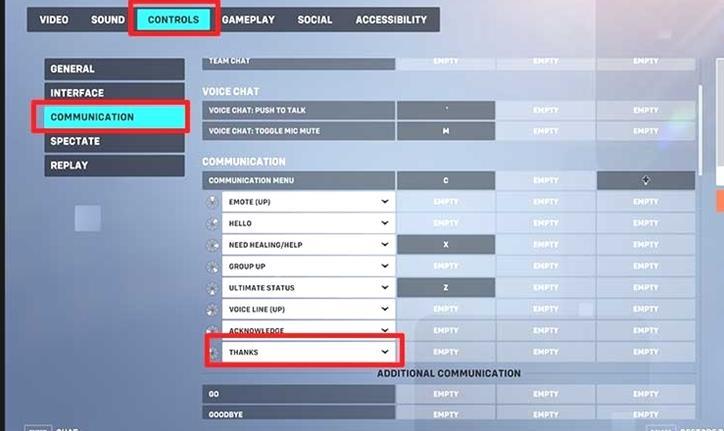
- A continuación, desde la izquierda, haga clic en COMUNICACIÓN.
- Desplázate hacia abajo hasta que veas las opciones. Ahora haz clic en la flecha desplegable y elige las otras líneas que deseas decir en el juego.
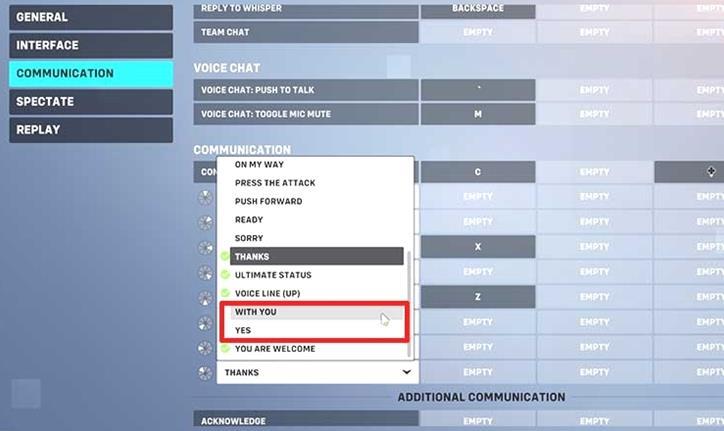
- Si desea líneas adicionales, desplácese más abajo y haga clic en la ranura vacía. A continuación, vuelva a asignar una tecla para decir esa palabra/línea específica. Puede cancelar la tecla asignada haciendo clic con el botón derecho del ratón en la ranura.
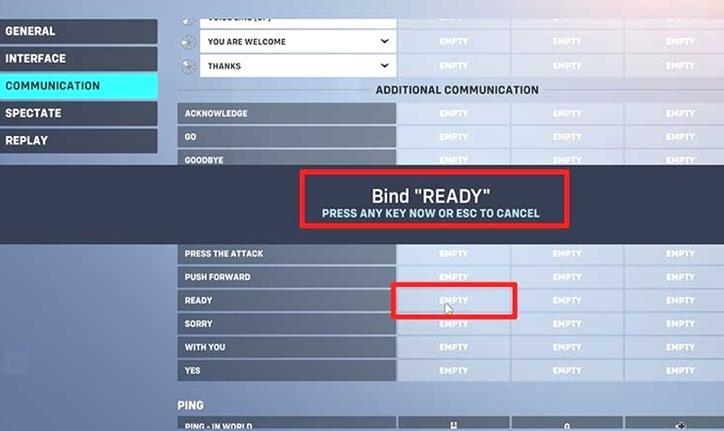
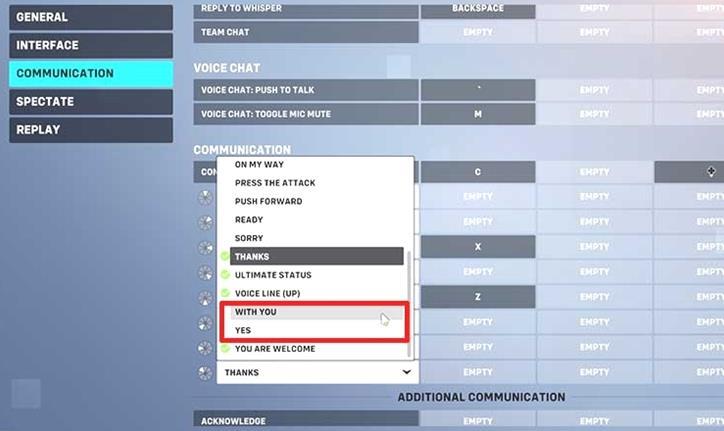
Deja una respuesta